Как да поправите кода за грешка на OneDrive 0x8004de88

Научете как да поправите кода за грешка на OneDrive 0x8004de88, за да можете отново да използвате вашето облачно хранилище.
Замъгляването на лица в снимките почти винаги е с цел запазване на поверителността на някого. Независимо дали сте професионален/хоби фотограф, който не е получил формуляр за освобождаване на снимка от минувач, или майка ви просто не е искала лицето й на снимката, да знаете как да направите това е умение, което си струва да държите в задния си джоб. Или по-скоро това е приложение, което си струва да изтеглите.
Камерата на Android OS може да направи доста, в зависимост от модела на смартфона, който използвате. Въпреки това, той може само да затъмни, а не да замъгли лица. С други думи, можете да поставите стикер върху лицето, но не можете да постигнете традиционното цензурно размазване. За целта ще трябва да изтеглите приложение на трета страна.
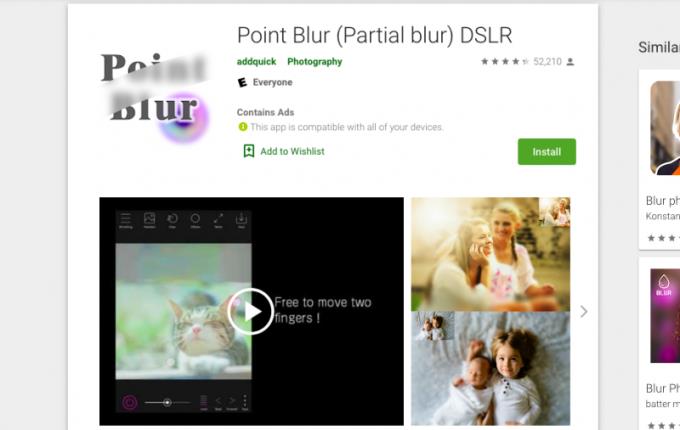
Point Blur е безплатно изтегляне, достъпно в Google PlayStore. Въпреки че е насочен повече към добавяне на художествено замъгляване към вашите снимки, все пак можете да приложите метода за замъгляване на лица. Можете също да изберете интензивността и размера на четката на замъгляването, което увеличава аспекта на поверителността на замъглено лице.
Приложението ви дава пълен контрол върху областта, която трябва да покриете. С движение на пръст можете да преминете през желаното лице с инструмента за размазване. Още по-добре, сензорният инструмент на Point Blur ви позволява да настроите мерника (или кръга, който прилага размазването) на определено разстояние от мястото, където пръстът ви докосва екрана. По този начин можете да видите какво размазвате, без пръстът ви да го блокира.
След като лицето е „боядисано“, можете да изберете традиционно размазване, мозаечно размазване (това пикселизира областта) или триъгълно размазване. Всички настройки ще свършат работа, само предоставят различни стилове.

Въпреки че получава половин звезда по-малко в оценките в Google PlayStore, Mosaic Pixelate Censor Photo изглежда е по-лесното приложение за размазване на лицето, което да се използва.
Това просто приложение може да замъгли лицата ви в четири различни стила, включително сензорна лента, която може да се постави над очите. Mosaic Pixelate автоматично ще качи версията с по-високо качество на вашата снимка, така че ако приложението работи бавно или телефонът ви се срине, просто влезте и коригирайте настройките.
Можете ли да познаете какво ви позволява да правите това приложение? Това е вярно! Blur Video and Image ви позволява да замъглявате видеоклипове и изображения! Плюсът към изтеглянето на това конкретно приложение за размазване на лица е, че ви позволява да замъглявате няколко снимки наведнъж. Също така ще замъгли лицата във видеоклипове. Можете също да изберете замъгляване с цвят, за разлика от традиционното зацапване или пикселизация.
Първоначалното изтегляне на приложението е безплатно, но трябва да направите някои покупки в приложението, за да отключите първокласни функции. Има крива на обучение за замъгляване на лица на видео и проследяване на обекти, но иначе е лесна за използване.
Signal е приложение за криптирани съобщения, което направи заглавия в технологиите, след като обяви новата си функция за замъгляване на лица. Актуализацията както за телефони с Android, така и за iOS идва в светлината на последните и чести протести около движението Black Lives Matter. Това е начин за увеличаване на поверителността на участващите в демонстрации и запазване на лични снимки по време на събития, лични.
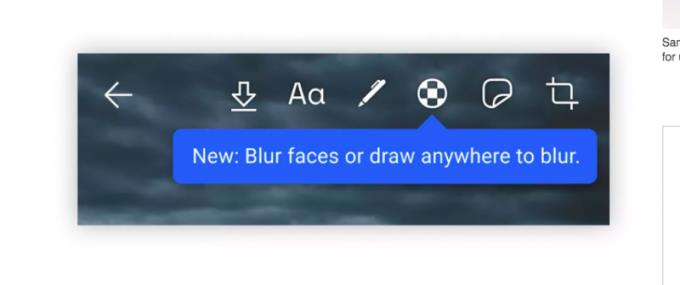
Въпреки че актуализацията все още не е налична, един кратък поглед към функцията за размазване на лицето показва, че е лесен за използване. След като снимката бъде направена, всичко, което трябва да направите, е да докоснете икона с отметнато кръгче и можете ръчно да проследите лицето или част от снимката, която искате да бъде замъглена. Приложението Signal е отлична алтернатива на други приложения за съобщения само поради тази причина. Това допринася за вече силната отдаденост на поверителността.
За съжаление, замъгляването на лица няма да скрие тази напитка в ръката ви на снощното парти, но ще добави ниво на дискретност към вашите снимки. Ако искате да замъглите лицето си, помислете за публикуването на снимката на първо място. Но имайте предвид това, когато публикувате изображения на други хора: излагането на лицето им ще ги постави в опасност?
2020 е годината да скриете лицето си и лицето на другите в социалните медии. Това е особено препоръчително за протестиращите. Всеки може да получи достъп до вашето изображение онлайн – не за да ви плаша, но това е просто факт в интернет в наши дни. Само учтиво е да запазите поверителността на някой, когото не искате да разобличите умишлено.
Научете как да поправите кода за грешка на OneDrive 0x8004de88, за да можете отново да използвате вашето облачно хранилище.
Намерете тук подробни инструкции за промяна на User Agent String в браузъра Apple Safari за MacOS.
Често ли получавате грешката „Съжаляваме, не можахме да се свържем с вас“ в MS Teams? Опитайте тези съвети за отстраняване на проблеми, за да се отървете от този проблем сега!
В момента не е възможно да се деактивират анонимни въпроси в събитията на живо в Microsoft Teams. Дори регистрираните потребители могат да задават анонимни въпроси.
Ако LastPass не успее да се свърже с своите сървъри, изчистете локалния кеш, актуализирайте мениджъра на пароли и деактивирайте разширенията на браузъра си.
Spotify може да бъде досадно, ако се отваря автоматично всеки път, когато стартирате компютъра си. Деактивирайте автоматичното стартиране, като следвате тези стъпки.
За много потребители, актуализацията 24H2 прекратява автоматичния HDR. Тази ръководство обяснява как можете да решите този проблем.
Трябва ли да планирате повтарящи се срещи в MS Teams с едни и същи участници? Научете как да настроите повтаряща се среща в Teams.
Ние ви показваме как да промените цвета на маркирането за текст и текстови полета в Adobe Reader с това ръководство стъпка по стъпка.
Чудите се как да интегрирате ChatGPT в Microsoft Word? Това ръководство показва точно как да го направите с добавката ChatGPT за Word в 3 лесни стъпки.







